以下のようなプランターを作っています。 
ROKUROタブを選択し,編集モードをROKUROに変更します。

ViewメニューのLoad Backgroundを選択し,以下のバックグランドイメージを表示します。 

以下の図のように,3つのコントロールポイントを再配置し,プランターの底を作ります。 
プランターの底を構成するコントロールポイントを均等に配置しましょう。
以下の図のように,5つのコントロールポイントを選択します。 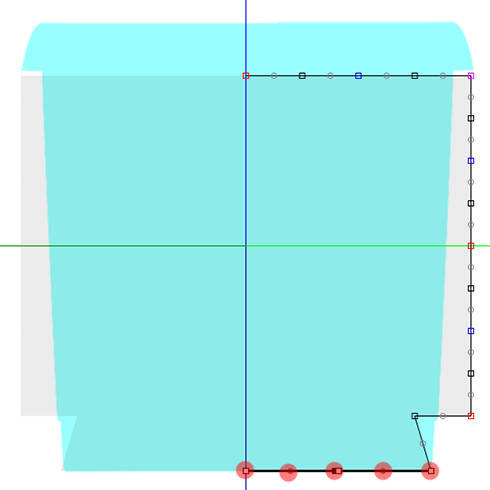
EditメニューのEqual Intervalsを選択します。 
以下の図のように2つのコントロールポイントを再配置します。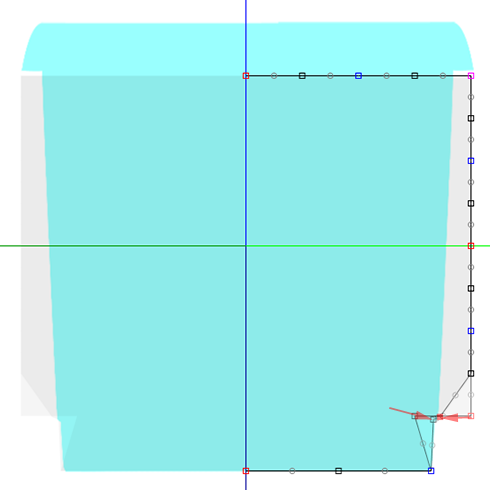
以下の図のように,2つのコントロールポイントを再配置します。
以下の図のように,2つのコントロールポイントを再配置します。 
以下の図のように,3つのコントロールポイントを再配置します。 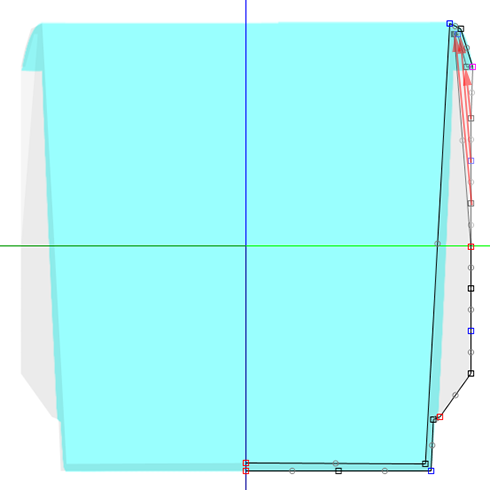
以下の図のように,4つのコントロールポイントを再配置します。
このエリアは緩やかな曲面です。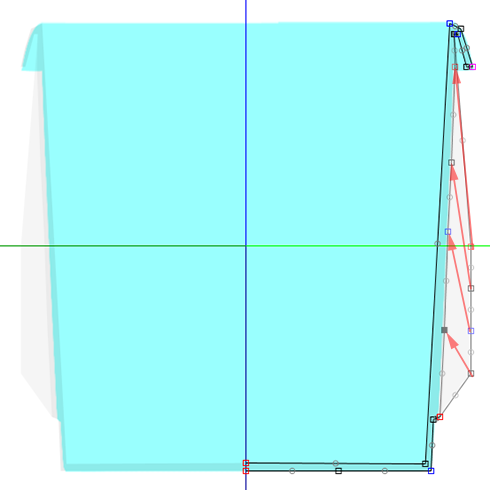
このエリアをなめらかにしましょう。
以下の図のように9つのコントロールポイントを選択します。 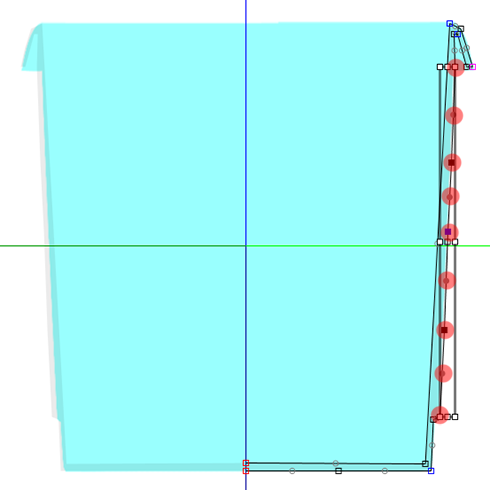
EditメニューのEqual Distanceを選択します。 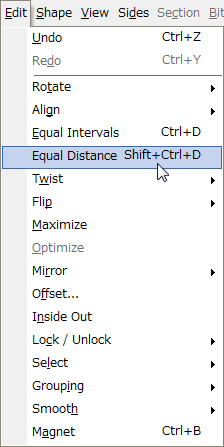
プレビューは以下の図のようになります。 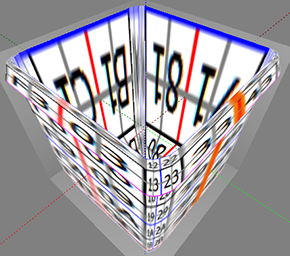
あなたが作っているプランターは長細いので,以下の図のようにプレビューペインの下のYスライダーをドラッグして,アップロードして変形したときのイメージをチェックします。 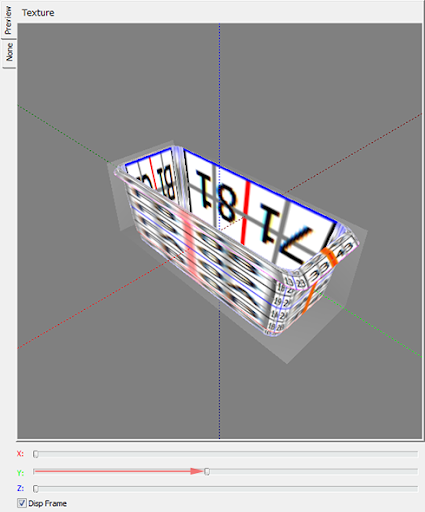
プランターが完成しました。
次回はスカルプトマップファイルを保存して,インワールドにアップロードしましょう。




